如何给win10添加网络打印机 win10添加网络打印机的方法步骤
更新时间:2023-05-27 11:15:00作者:mei
win10系统连接上网络打印机之后,只要点击文件上打印按钮就可以打印文件了,实现资源共享,大大节约成本。很多用户不知道如何给win10电脑添加网络打印机?为此,接下去内容分享win10添加网络打印机的方法步骤。
推荐:win10旗舰版系统
1、点击并打开板袭【孝艳瞧控制面板】。
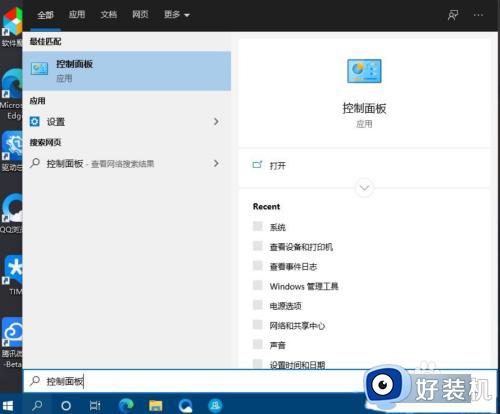 2、点击硬件和声音下的【查看设备和打印机】。
2、点击硬件和声音下的【查看设备和打印机】。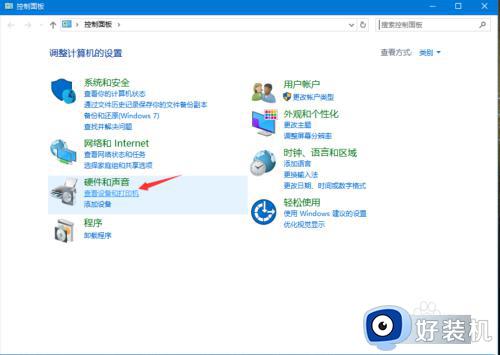 3、点击顶部的【添加打印机】。
3、点击顶部的【添加打印机】。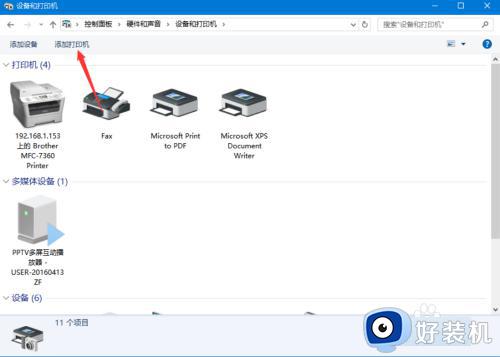 4、点击【我所需的打印机未列出】。
4、点击【我所需的打印机未列出】。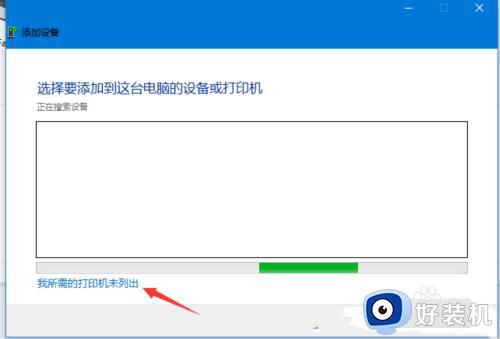 5、选择【使用 TCP/IP 地址或主机名添加打印机】。
5、选择【使用 TCP/IP 地址或主机名添加打印机】。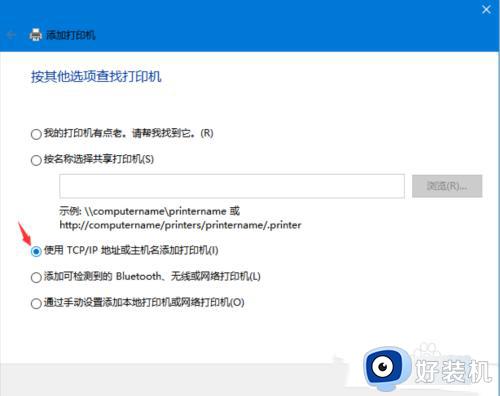 6、键入打印机醒艺主机地址,点击【下一步】即可。
6、键入打印机醒艺主机地址,点击【下一步】即可。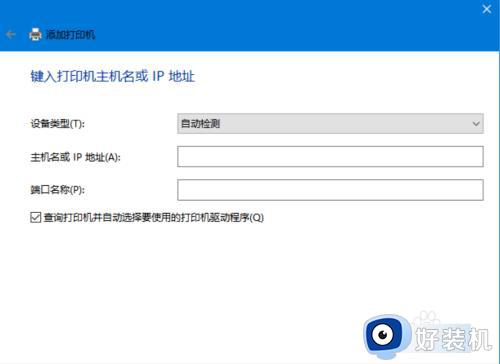
对于公司职员来说,打印机是常见的设备之一,以上整理win10电脑添加网络打印机的方法步骤,不懂怎么操作的用户来操作学习。
如何给win10添加网络打印机 win10添加网络打印机的方法步骤相关教程
- win10如何添加网络打印机到电脑 win10怎么添加网络打印机到电脑上
- win10系统怎么添加网络共享打印机 win10添加共享网络打印机步骤
- windows10如何连接网络打印机 windows10连接网络打印机步骤
- win10怎样手动添加网络打印机 win10通过手动设置添加网络打印机的方法
- win10添加网络打印机提示无法连接0x000004f8错误的解决步骤
- Win10添加网络共享打印机错误4005怎么回事 win10共享打印机报错4005如何修复
- win10怎么添加打印机驱动程序 win10添加打印机驱动程序在哪
- win10连接共享打印机的方法是什么 win10连接共享打印机的详细方法
- win10连接网络共享打印机步骤 win10系统如何连接网络共享打印机
- win10局域网共享打印机怎么连接 win10如何添加局域网打印机
- win10拼音打字没有预选框怎么办 win10微软拼音打字没有选字框修复方法
- win10你的电脑不能投影到其他屏幕怎么回事 win10电脑提示你的电脑不能投影到其他屏幕如何处理
- win10任务栏没反应怎么办 win10任务栏无响应如何修复
- win10频繁断网重启才能连上怎么回事?win10老是断网需重启如何解决
- win10批量卸载字体的步骤 win10如何批量卸载字体
- win10配置在哪里看 win10配置怎么看
win10教程推荐
- 1 win10亮度调节失效怎么办 win10亮度调节没有反应处理方法
- 2 win10屏幕分辨率被锁定了怎么解除 win10电脑屏幕分辨率被锁定解决方法
- 3 win10怎么看电脑配置和型号 电脑windows10在哪里看配置
- 4 win10内存16g可用8g怎么办 win10内存16g显示只有8g可用完美解决方法
- 5 win10的ipv4怎么设置地址 win10如何设置ipv4地址
- 6 苹果电脑双系统win10启动不了怎么办 苹果双系统进不去win10系统处理方法
- 7 win10更换系统盘如何设置 win10电脑怎么更换系统盘
- 8 win10输入法没了语言栏也消失了怎么回事 win10输入法语言栏不见了如何解决
- 9 win10资源管理器卡死无响应怎么办 win10资源管理器未响应死机处理方法
- 10 win10没有自带游戏怎么办 win10系统自带游戏隐藏了的解决办法
